ubuntu如何卸载软件?
ubuntu如何卸载软件?下面本篇文章就来给大家介绍几种ubuntu卸载软件的方法,希望对你们有所帮助。

方法一:使用Synaptic软件包管理器进行卸载
1、打开软件包管理器。
Ubuntu自带了一个GUI(Graphical User Interface,图形化用户界面)软件包管理器,它可以让你在一个可视化窗口中卸载程序。如果你不习惯使用命令行,这一工具将非常有用。
● 点击系统,然后选择管理。在管理菜单中,选择Synaptic软件包管理器。
● 某些较新版本的Ubuntu没有预装Synaptic。要安装它,打开终端并输入:sudo apt-get install synaptic
● 如果你使用Unity,可以打开dashboard并搜索“Synaptic”
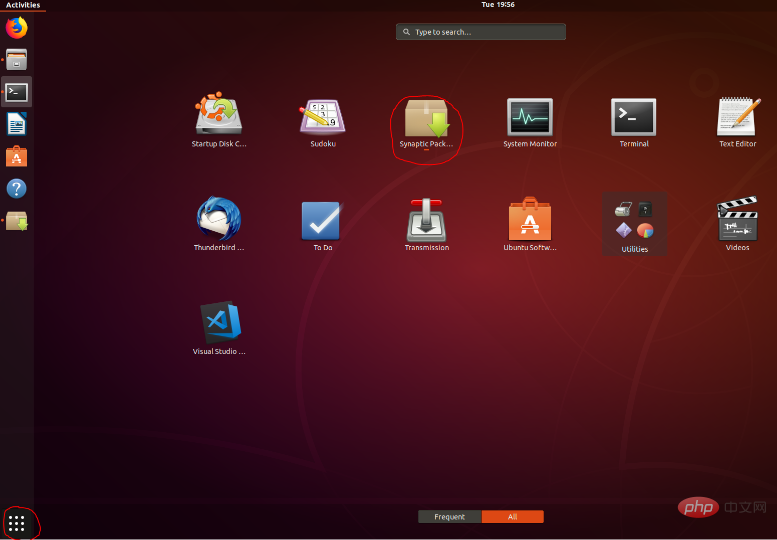
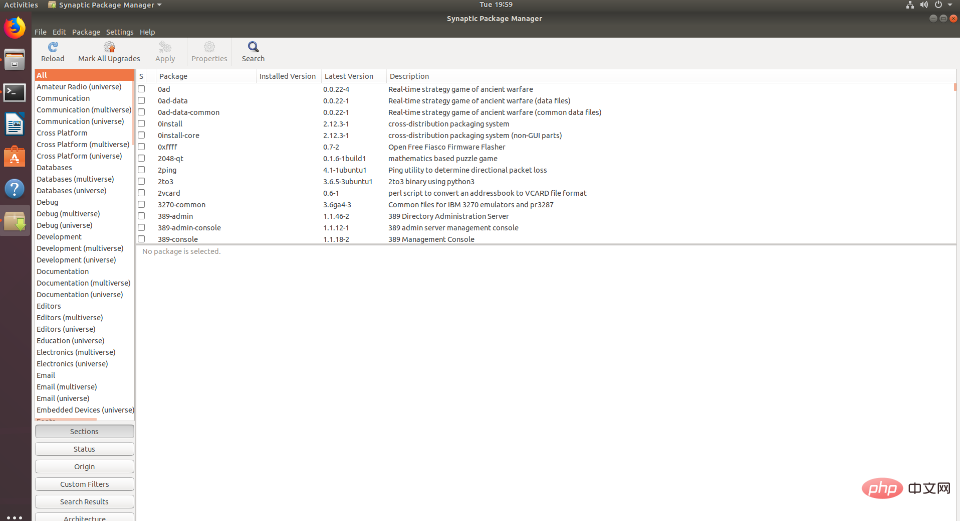
2、找出你希望卸载的程序。
在左边的窗格中,你可以按照类别对程序进行排序列表。已安装的程序(软件包)将在列表显示在Synaptic上方的窗格内。
● 程序经常以它们的缩写名称显示。例如,Media Player常被显示为“mplayer”。如果你不能通过程序的缩写名称确定它是否是你需要删除的程序,请在删除它前在线搜索有关信息确认清楚。
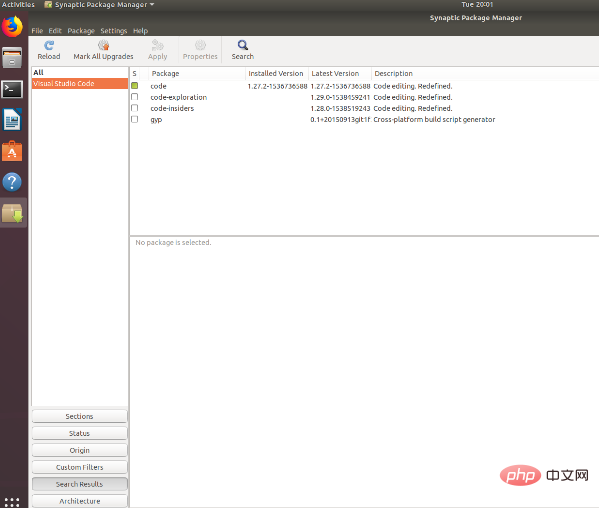
3、右击你需要协助的软件包。
在菜单中选择标记为移除。你可以选择为多个需要卸载的软件包重复该操作。
● 你还可以选择标记为完全移除,以便可以删除配置文件和程序文件。
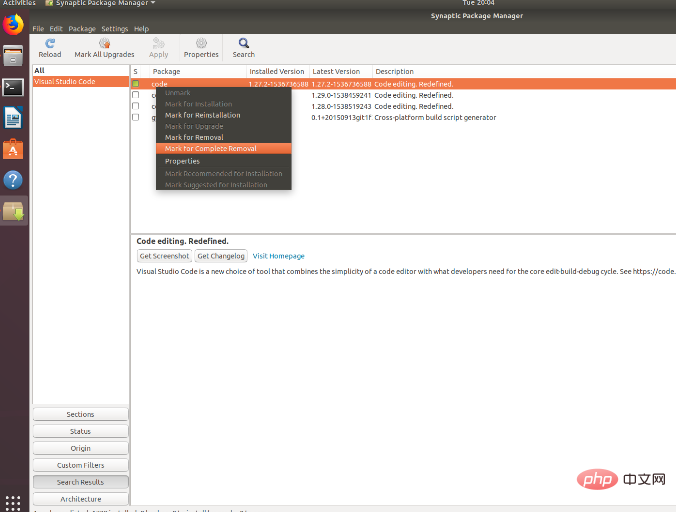
方法二:使用软件中心进行卸载
打开软件中心。软件中心是一个可以安装和卸载Linux软件的GUI软件包管理器。
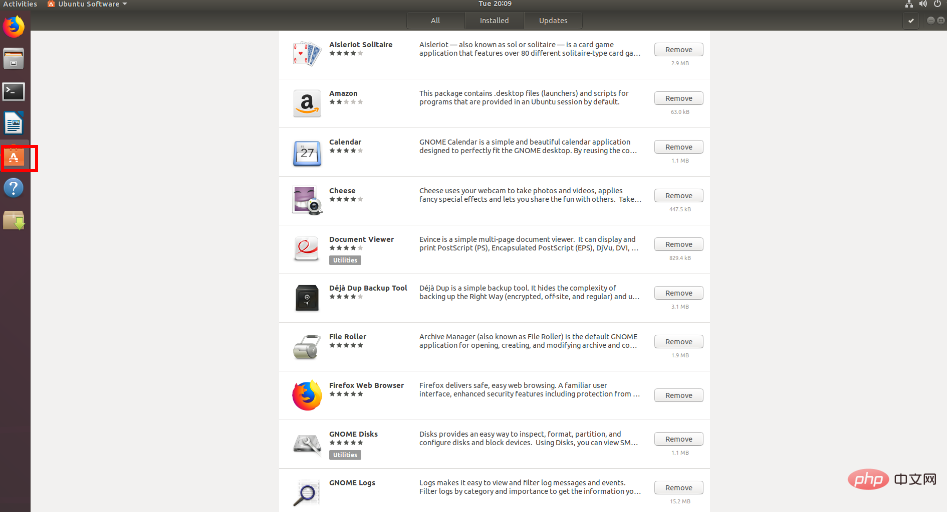
方法三:使用终端进行卸载
1、打开终端:Ctrl+Alt+T
2、使用“apt-get”命令,这是用于管理已安装程序的通用命令。在卸载程序时,你可能需要输入管理员密码。
● 当你输入密码时,密码将不会被显示。完成输入后按回车即可。
● 浏览已安装的程序。要查看已安装的软件包列表,请输入以下命令。请注意你希望卸载的软件包的名称。输入命令:dpkg --list
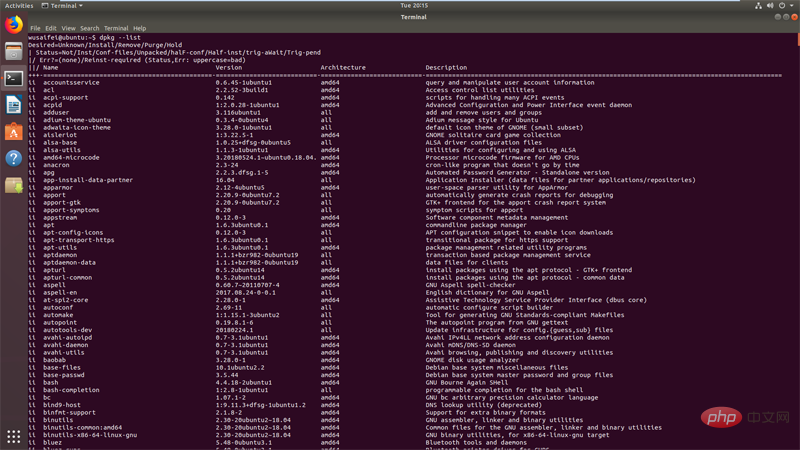
● 卸载程序和所有配置文件。在终端中输入以下命令,把替换成你希望完全移除的程序:
sudo apt-get --purge remove <programname>
例如:
sudo apt-get --purge remove 0ad-data-common
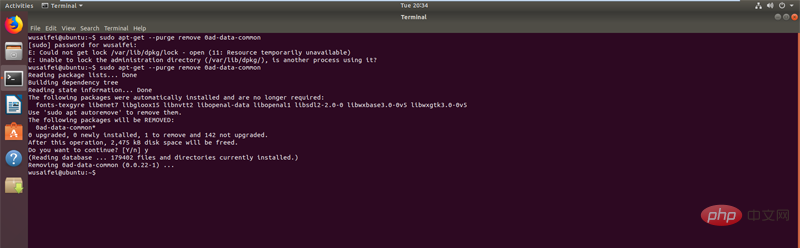
● 只卸载程序。如果你移除程序但保留配置文件,请输入以下命令:
sudo apt-get remove <programname>
相关Linux视频教程推荐:《Linux教程》
Atas ialah kandungan terperinci ubuntu如何卸载软件?. Untuk maklumat lanjut, sila ikut artikel berkaitan lain di laman web China PHP!

Alat AI Hot

Undresser.AI Undress
Apl berkuasa AI untuk mencipta foto bogel yang realistik

AI Clothes Remover
Alat AI dalam talian untuk mengeluarkan pakaian daripada foto.

Undress AI Tool
Gambar buka pakaian secara percuma

Clothoff.io
Penyingkiran pakaian AI

AI Hentai Generator
Menjana ai hentai secara percuma.

Artikel Panas

Alat panas

Notepad++7.3.1
Editor kod yang mudah digunakan dan percuma

SublimeText3 versi Cina
Versi Cina, sangat mudah digunakan

Hantar Studio 13.0.1
Persekitaran pembangunan bersepadu PHP yang berkuasa

Dreamweaver CS6
Alat pembangunan web visual

SublimeText3 versi Mac
Perisian penyuntingan kod peringkat Tuhan (SublimeText3)

Topik panas
 1378
1378
 52
52
 Adakah Internet berjalan di Linux?
Apr 14, 2025 am 12:03 AM
Adakah Internet berjalan di Linux?
Apr 14, 2025 am 12:03 AM
Internet tidak bergantung pada sistem operasi tunggal, tetapi Linux memainkan peranan penting di dalamnya. Linux digunakan secara meluas dalam pelayan dan peranti rangkaian dan popular untuk kestabilan, keselamatan dan skalabiliti.
 Cara memulakan nginx di linux
Apr 14, 2025 pm 12:51 PM
Cara memulakan nginx di linux
Apr 14, 2025 pm 12:51 PM
Langkah -langkah untuk memulakan Nginx di Linux: Periksa sama ada Nginx dipasang. Gunakan SistemCTL Mula Nginx untuk memulakan perkhidmatan Nginx. Gunakan SistemCTL Dayakan NGINX untuk membolehkan permulaan automatik Nginx pada permulaan sistem. Gunakan Status SistemCTL Nginx untuk mengesahkan bahawa permulaan berjaya. Lawati http: // localhost dalam pelayar web untuk melihat halaman selamat datang lalai.
 Cara memeriksa sama ada nginx dimulakan
Apr 14, 2025 pm 01:03 PM
Cara memeriksa sama ada nginx dimulakan
Apr 14, 2025 pm 01:03 PM
Bagaimana untuk mengesahkan sama ada nginx dimulakan: 1. Gunakan baris arahan: status sistem sistem nginx (linux/unix), netstat -ano | Findstr 80 (Windows); 2. Periksa sama ada port 80 dibuka; 3. Semak mesej permulaan Nginx dalam log sistem; 4. Gunakan alat pihak ketiga, seperti Nagios, Zabbix, dan Icinga.
 Cara memulakan pelayan nginx
Apr 14, 2025 pm 12:27 PM
Cara memulakan pelayan nginx
Apr 14, 2025 pm 12:27 PM
Memulakan pelayan Nginx memerlukan langkah-langkah yang berbeza mengikut sistem operasi yang berbeza: Sistem Linux/Unix: Pasang pakej Nginx (contohnya, menggunakan apt-get atau yum). Gunakan SystemCTL untuk memulakan perkhidmatan Nginx (contohnya, SUDO SystemCTL Mula Nginx). Sistem Windows: Muat turun dan pasang fail binari Windows. Mula Nginx menggunakan nginx.exe executable (contohnya, nginx.exe -c conf \ nginx.conf). Tidak kira sistem operasi yang anda gunakan, anda boleh mengakses IP pelayan
 Cara menyelesaikan nginx403
Apr 14, 2025 am 10:33 AM
Cara menyelesaikan nginx403
Apr 14, 2025 am 10:33 AM
Bagaimana untuk memperbaiki kesilapan dilarang nginx 403? Semak keizinan fail atau direktori; 2. Semak .htaccess File; 3. Semak fail konfigurasi nginx; 4. Mulakan semula nginx. Penyebab lain yang mungkin termasuk peraturan firewall, tetapan selinux, atau isu aplikasi.
 Cara menyelesaikan ralat nginx403
Apr 14, 2025 pm 12:54 PM
Cara menyelesaikan ralat nginx403
Apr 14, 2025 pm 12:54 PM
Pelayan tidak mempunyai kebenaran untuk mengakses sumber yang diminta, mengakibatkan ralat NGINX 403. Penyelesaian termasuk: Periksa keizinan fail. Semak konfigurasi .htaccess. Semak konfigurasi Nginx. Konfigurasikan keizinan Selinux. Semak peraturan firewall. Menyelesaikan masalah lain seperti masalah penyemak imbas, kegagalan pelayan, atau kesilapan lain yang mungkin.
 Bagaimana untuk memeriksa sama ada Nginx dimulakan?
Apr 14, 2025 pm 12:48 PM
Bagaimana untuk memeriksa sama ada Nginx dimulakan?
Apr 14, 2025 pm 12:48 PM
Di Linux, gunakan arahan berikut untuk memeriksa sama ada nginx dimulakan: Hakim status SistemCTL Nginx berdasarkan output arahan: Jika "Aktif: Aktif (Running)" dipaparkan, Nginx dimulakan. Jika "aktif: tidak aktif (mati)" dipaparkan, nginx dihentikan.
 Cara membersihkan log ralat nginx
Apr 14, 2025 pm 12:21 PM
Cara membersihkan log ralat nginx
Apr 14, 2025 pm 12:21 PM
Log ralat terletak di/var/log/nginx (linux) atau/usr/local/var/log/nginx (macOS). Gunakan baris arahan untuk membersihkan langkah -langkah: 1. Sandarkan log asal; 2. Buat fail kosong sebagai log baru; 3. Mulakan semula perkhidmatan Nginx. Pembersihan automatik juga boleh digunakan dengan alat pihak ketiga seperti logrotat atau dikonfigurasikan.




